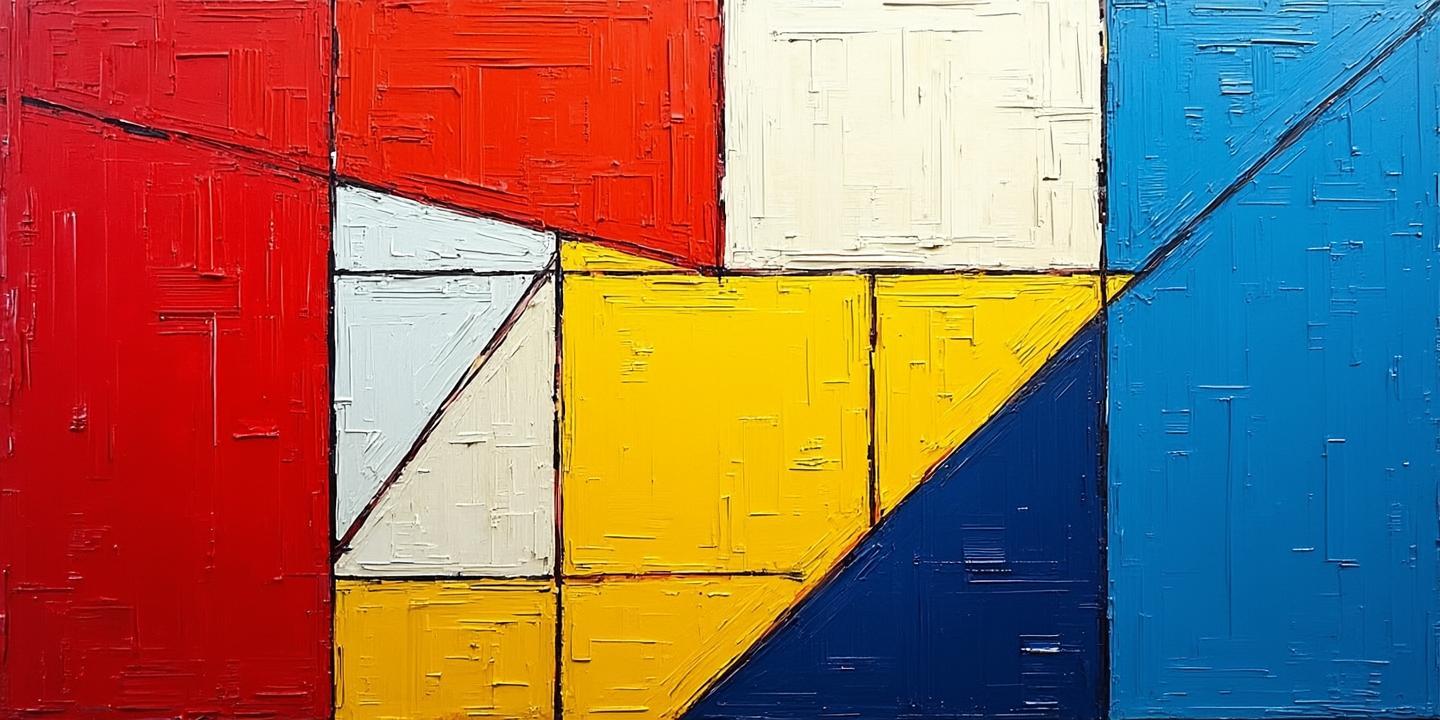
一、设置锁屏时间显示格式(24小时制或日期)
苹果手机默认时间显示格式与系统地区设置相关,可通过以下步骤调整为24小时制或显示日期:
1. 打开“设置” → “通用” → “语言与地区” → “地区”,选择支持24小时制的地区(如“中国”)。
2. 返回“语言与地区”页面,点击“日期格式”,选择“24小时制”。设置完成后,锁屏时间将显示为类似“14:30”的格式。
3. 如需显示日期:在iOS 16及以上版本中,长按锁屏界面进入编辑模式,点击“日期”模块,可添加“星期”“农历”等组件,但无法直接自定义日期格式。
二、设置自动锁屏时间间隔
苹果官方仅提供预设时间选项(30秒至5分钟),不支持自定义特定小时或分钟。操作如下:
1. 打开“设置” → “显示与亮度” → “自动锁定”。
2. 选择预设时间(如1分钟、5分钟等),或选“永不”(需手动锁屏)。
三、通过其他方式实现自定义时间
若需更灵活的锁屏时间控制,可尝试以下方法:
1. 使用“快捷指令”自动化:
2. 借助第三方工具:
3. 计时器辅助:
四、注意事项
1. 系统限制:苹果iOS系统对锁屏时间格式和自动锁屏间隔的调整权限较严格,核心功能依赖官方预设选项。
2. 电量与安全:建议避免设置“永不”锁屏,以防耗电过快或隐私泄露。
3. 版本差异:iOS 16及以上版本支持锁屏小组件添加日期、天气等信息,但无法完全自定义时间格式。
如果需要更个性化的锁屏界面(如自定义字体、颜色),可通过iOS 16的锁屏编辑功能实现,但时间格式仍受系统限制。
